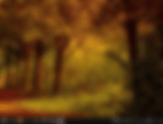Résultats de recherche
2803 résultats trouvés avec une recherche vide
- Klotures - organisateur d'icônes de bureau Windows 10
Klotures est une application open source dédiée à une meilleure organisation du bureau. Si vous souhaitez garder le bureau de votre PC sans encombrement, vous devez parfois sacrifier la propreté au profit des performances, ce qui peut conduire à un bureau surchargé en un rien de temps. Klotures comprend une fonction de bascule qui permet aux utilisateurs de masquer et d'afficher rapidement quelques-unes ou toutes les fenêtres transparentes créées dans lesquelles seront regroupées les icônes des applications nécessaires à une activité. Ce qui peut être considéré comme un équilibre entre un bureau propre et l'efficacité dans l'accès aux liens rapides et aux raccourcis. Il n'y a pas de limite au nombre de fenêtres qui peuvent être créées et toutes peuvent être facilement verrouillées et déverrouillées en un clic. Les fenêtres peuvent être renommées, déplacées et redimensionnées en fonction des besoins et des préférences de chacun. Et si Klotures ne vous convient plus, la suppression de l'application vous fera retrouver vos icônes dans leur état initial et emplacement originel. Klotures est une application open source, portable ne nécessitant donc pas d'installation ou de configuration compliquée pour une utilisation sur les systèmes Windows 10. OS : Windows 10 uniquement Langue : anglais Prix : Gratuit Page officielle Post et texte d'après Kappa. Merci à lui de l'avoir présenté sur le forum de libellules.ch, dans la rubrique "Les découvertes de Kappa". Plus de détails et prise en main, par Kappa, cliquez ici !
- Popsel - créateur de menus, simple et efficace, tous Windows
Popsel propose la création de menus contextuels simples pour lancer des programmes, des documents, des liens web, des fenêtres Explorer, des scripts batch, etc. Il se charge rapidement et ne reste pas en mémoire. Vous pouvez ainsi réduire le nombre d'icônes sur votre bureau ou ajouter des extensions à la barre de lancement rapide ou élaborer une sélection d'appels de programmes avec différents paramètres, etc. Popsel peut également être intégré dans d'autres programmes, s'ils supportent le lancement d'un programme externe. De plus n'importe quel nombre de menus peut être créé via des fichiers de configuration spécifiés en tant que paramètre de commande. Il supporte aussi les sous-menus de niveau 1 très facilement. De plus il autorise le glisser-déposer des fichiers, des dossiers ou des raccourcis. Les raccourcis sont résolus avec des paramètres (le cas échéant) et un répertoire. La commande peut être n'importe quel fichier exécutable, document ou lien Web. Les chemins relatifs et les variables d'environnement sont pris en charge. Popsel est un logiciel gratuit sans installation disponible en version 32 bit et 64 bit par téléchargements différenciés et s’accommode de l'ensemble des versions présentes et anciennes de Windows. OS : Windows 8 & 10 Langue : anglais Prix : Gratuit Page officielle Post et texte d'après Kappa. Merci à lui de l'avoir présenté sur le forum de libellules.ch, dans la rubrique "Les découvertes de Kappa". Plus de détails et prise en main, par Kappa, cliquez ici !
- Text to Speech - simple application de synthèse vocale
Text to Speech est une application portable pour Windows vous permettant de convertir du texte d'une forme écrite en une forme audio, de l'écouter et d'en sauvegarder le contenu au format audio. La synthèse vocale a deux modes d'interface graphique, basique et avancé. Le mode de base offre les fonctionnalités de la plupart des utilitaires de synthèse vocale, tout en vous permettant également de télécharger le texte sous forme de fichier audio WAV. Le mode avancé offre la prise en charge de SSML (Speech Synthesis Markup Language). Dans les deux modes, il est aussi possible d'isoler une partie spécifique du texte à lire. Text to Speech est un logiciel gratuit optimisé pour une utilisation sur les systèmes Windows et disponible en version à installer ou en version portable par téléchargements différenciés. OS : Windows 8 & 10 Langue : interface en anglais, voix à sélectionner dans le système Prix : Gratuit Page officielle Post et texte d'après Kappa. Merci à lui de l'avoir présenté sur le forum de libellules.ch, dans la rubrique "Les découvertes de Kappa". Plus de détails et prise en main, par Kappa, cliquez ici !
- Notepads - éditeur de texte moderne, élégant pour Windows 10
Notepads est un éditeur de texte moderne et léger conçu pour se substituer au Bloc-notes Microsoft avec des fonctionnalités intéressantes et un design minimaliste. Il a été construit par le développeur Jackie Liu qui souhaitait une meilleure version du Bloc-Notes tout en préservant la mise en page minimaliste initiale. Parmi les ajouts figurent, entre autres, la prise en charge de plusieurs onglets et de Markdown, un design minimaliste, le choix du thème et de la couleur d'accent, la correction orthographique ainsi que la recherche sur Internet à partir du texte suivant un navigateur de votre choix. Notepads est un logiciel multilingue dédié à Windows 10 dans ses versions 32 bit et 64 bit, l'installation s’effectuant via le Microsoft Store. OS : Windows 10 uniquement Langue : Multilingue Prix : Gratuit Page officielle Post et texte d'après Kappa. Merci à lui de l'avoir présenté sur le forum de libellules.ch, dans la rubrique "Les découvertes de Kappa". Plus de détails et prise en main, par Kappa, cliquez ici !
- Small Foto Viewer - visionneuse d'images minimaliste
Small Foto Viewer est une visionneuse d'images conçue pour être extrêmement légère en ressources mémoire. Elle peut être utilisée soit en sélectionnant un dossier dans l'application, dans le menu contextuel de l'Explorateur Windows, soit en glissant-déposant un dossier ou un fichier graphique dans l'interface ou sur l'icône du bureau. En effet Small Foto Viewer peut être ajouté (et retiré !) à votre convenance du menu contextuel de l'Explorateur de fichiers afin de faciliter son usage. Pour un dossier, il affichera sous forme de liste les fichiers internes et les noms seront triés par ordre alphabétique tout en laissant une place sur l'interface pour la visualisation. La visualisation de plusieurs fichiers pourra s'effectuer par touche du clavier ou par diaporama automatique dont on pourra régler la durée d'exposition. Toute image vue peut être copiée ou sauvegardée très facilement sans que les ressources système soient impactées. Small Foto Viewer s’accommode de toutes les versions de Windows et ne nécessite pas d'installation. Enfin un fichier Readme.rtf décrivant les différentes fonctions a priori non visibles est inclus dans le téléchargement. OS : Windows 8 & 10 Langue : Anglais Prix : Gratuit Page officielle Post et texte d'après Kappa. Merci à lui de l'avoir présenté sur le forum de libellules.ch, dans la rubrique "Les découvertes de Kappa". Plus de détails et prise en main, par Kappa, cliquez ici !
- PhotoLine - éditeur d’images complet avec prise en charge des calques
PhotoLine est un éditeur d’images complet avec prise en charge des calques, gestion des couleurs selon les normes ICC. Ce logiciel allemand a été développé à l’origine pour l’Atari Falcon 030, ce qui ne date pas d'hier. En plus des fonctionnalités d’édition standard telles que la peinture, le dessin, le clonage, des filtres, des effets spéciaux, déformation, morphing, projection 3D, calque dynamiques, génération de codes-barres, édition vectorielle, PAO, mise en page, PhotoLine comporte aussi une visionneuse qui prend non seulement en charge l’affichage et l’édition de données IPTC et EXIF, mais aussi la conversion par lots, la création de galeries HTML, le renommage par lots des fichiers et bien plus encore... PhotoLine est déjà livré avec une large gamme de filtres et d’effets, cependant il peut également être étendu par des plugins Photoshop. Le logiciel nécessite à première vue, un temps d'apprentissage et pour cela dispose de manuels d'utilisation PDF codés en ZIP. Toutefois, je n'en ai point trouvé en français. Manuel en anglais Manuel en allemand Manuel en italien OS : Windows 8/10 & 11 + Mac OS Langue : Multilingue Prix : 59 Euros - essai possible durant 30 jours Page officielle
- BowPad Portable - éditeur de texte multifonction
BowPad Portable est un petit éditeur de texte rapide avec une interface utilisateur en ruban et une coloration syntaxique. C'est un utilitaire qui permet de modifier le code source d'un large éventail de langages de programmation et de scripts pris en charge, y compris C ++, Java et Perl, mais il s’accommode très bien d'un usage standard de type Bloc-Notes. L'application peut détecter automatiquement la langue utilisée dans tout le document et ajuster ses paramètres de mise en évidence pour s'adapter aux commandes et arguments disponibles. Vous pouvez également insérer des commentaires dans le code à l'aide du bouton dédié, qui transforme le texte sélectionné en un bloc de commentaires. Si vous êtes coincé sur un mot que vous ne comprenez pas, BowPad Portable vous permet de le rechercher sur Internet ou directement sur Wikipédia via une commande dédiée de l'application. BowPad Portable est un éditeur de texte Open Source rapide avec une interface utilisateur en ruban qui peut trouver son usage tant pour le programmeur que pour l'utilisateur lambda. OS : Windows 8 & 10 Langue : multilingue Prix : Gratuit Page officielle Post et texte d'après Kappa. Merci à lui de l'avoir présenté sur le forum de libellules.ch, dans la rubrique "Les découvertes de Kappa". Plus de détails et prise en main, par Kappa, cliquez ici !
- Près de 3 milliards de personnes dans le monde pas connectées
Selon l’UIT, plus d'un tiers de la population mondiale, n’a encore jamais utilisé Internet. Ce qui m'amène à vous poser la question. N'était-ce pas mieux avant l'internet ? Sont-ils en fait chanceux ? Qu'en pensez-vous ? Source et suite de l'article Le Matin.ch
- Mise à jour de SysGauge v8.2.36 - donne des informations sur l'utilisation de votre PC en temps réel
SysGauge v8.2.36 ajoute une base de données de rapports permettant d’examiner toutes les opérations de surveillance précédemment effectuées, d’analyser les rapports de surveillance et de les exporter vers un certain nombre de formats différents. La nouvelle version du produit améliore aussi les opérations de surveillance à long terme et corrige certains bugs. Fiche complète du logiciel sur libellules.net
- Windows 11, Build 22509 - plus de possibilités de personnalisation du menu Démarrer
Microsoft a publié auprès des abonnés du programme Insider, la préversion 22509 de Windows 11. Au menu, de nombreux correctifs, notamment au niveau des fenêtres, des réglages et de la barre des tâches et un menu Démarrer qui disposera de plus de fonctions personnalisables. Si vous disposez d'un deuxième écran, l’horloge et la date seront aussi affichées sur la barre des tâches. À partir de cette version, vous pourrez cliquer avec le bouton droit de la souris sur Démarrer et accéder rapidement aux paramètres pour choisir l’option de mise en page « Plus d’épingles » ou « Plus de recommandations ». Cette mise à jour sera déployée pour l'ensemble des utilisateurs au cours des prochaines semaines... Source : Microsoft
- SystemTrayMenu - simple lanceur alternatif d'applications
SystemTrayMenu est une alternative gratuite open source au menu de démarrage de Microsoft Windows. Il propose un menu clair et personnalisé dans la barre d'état système. Les fichiers, liens et dossiers peuvent être organisés en plusieurs niveaux sous forme de menus déroulants. Le concept repose sur l'exploration d'un dossier personnalisé dans lequel vous disposerez tous vos raccourcis, quelle que soit leur nature. SystemTrayMenu lira alors l'arborescence de ce dossier pour en faire un menu. Il dispose également de raccourcis clavier que vous définirez pour afficher le menu, mais vous pouvez également accéder au menu à partir de l'icône de la barre d'état système si vous préférez. SystemTrayMenu est un logiciel gratuit proposé par son développeur Markus Hofknecht OS : Windows 7, 8 & 10 et .NET Core 3.1.x pour pouvoir être utilisé Langue : anglais, allemand Prix : Gratuit Page officielle Post et texte d'après Kappa. Merci à lui de l'avoir présenté sur le forum de libellules.ch, dans la rubrique "Les découvertes de Kappa". Plus de détails et prise en main, par Kappa, cliquez ici !
- Battery Icons - des icônes de batterie codées par couleur
L’intégrité et l’état de la batterie constituent un aspect important d'un ordinateur portable. Garder un œil sur le niveau de la batterie peut être un bon moyen d'assurer sa santé, surtout sur le long terme. Cependant, la valeur par défaut est blanche et claire, ce qui la rend difficile à voir pour certains utilisateurs. Avec Battery Icons profitez d'une personnalisation de l'état de la batterie de votre ordinateur portable par des indicateurs de niveau séparés, ce qui en fait un outil idéal pour ceux qui recherchent une meilleure gestion de leurs ressources. Bien que l'application soit fournie avec des icônes prédéfinies, les utilisateurs pourront saisir leurs propres icônes personnalisées pour chacun des niveaux de charge de la batterie via une fenêtre de paramètres facilement accessible. Battery Icons est une application gratuite ne nécessitant pas d'installation et compatible avec l'ensemble des versions de Windows. OS : Windows 8 & 10 Langue : anglais Prix : Gratuit Page officielle Post et texte d'après Kappa. Merci à lui de l'avoir présenté sur le forum de libellules.ch, dans la rubrique "Les découvertes de Kappa". Plus de détails et prise en main, par Kappa, cliquez ici !
- TrayDir - accès rapide en systray, aux fichiers et dossiers
TrayDir est un utilitaire léger qui vous permet d'accéder aux fichiers et aux dossiers à partir de la barre d'état système et par conséquent, vous permet de garder votre bureau propre et épuré. L'ajout d'un nouveau chemin est aussi simple que de cliquer sur le bouton + dans la fenêtre de configuration, puis d'accéder aux boutons Fichier ou Dossier pour ajouter le nouvel emplacement. Vous pouvez ajouter autant de chemin que vous le souhaitez et modifier leur position en fonction de leur importance ou du flux de travail. Chaque groupement, que vous pouvez renommer, constitue alors une instance et vous pouvez aussi en ajouter à volonté, par exemple pour le travail, pour une activité particulière ou personnelle. TrayDir est un logiciel Open-Source, gratuit optimisé pour une utilisation sur les systèmes Windows 10. OS : Windows 10 Langue : anglais Prix : Gratuit Page officielle Post et texte d'après Kappa. Merci à lui de l'avoir présenté sur le forum de libellules.ch, dans la rubrique "Les découvertes de Kappa". Plus de détails et prise en main, par Kappa, cliquez ici !
- Files - un substitut à l'Explorateur de Windows 10 ?
L'Explorateur de fichiers de Windows n'a pas beaucoup évolué au cours des dernières années, ce qui a quel que peu déçus de nombreux utilisateurs souhaitant gérer les fichiers d'une manière plus efficace. Files est un gestionnaire de fichiers qui exploite les dernières fonctionnalités de la plate-forme Windows 10, notamment Fluent Design, les mises à jour transparentes et les API qui permettent les performances et le comportement du cycle de vie attendus par les utilisateurs. Que vous souhaitiez simplifier votre expérience avec vos fichiers ou essayer quelque chose de nouveau, Files est une solution unique pour explorer vos fichiers à la volée tout en intégrant les codes esthétiques de l’environnement Windows 10. Files est également livré avec quelques fonctions très utiles non présentes actuellement dans l'Explorateur de fichiers classique comme la possibilité d'ouvrir de nouvelles instances par onglets à partir du menu ruban. Il est aussi possible de naviguer vers le répertoire parent à partir de la barre d'outils, d'ajouter des emplacements favoris, de choisir entre divers modèles de mise en page agréables et de personnaliser l'interface graphique en sélectionnant entre les thèmes sombre et clair. Son développeur a pour objectif de faire de Files, le meilleur gestionnaire de fichiers tout en le gardant simple et facile à utiliser. C'est une version très élégante, moderne et pratique de ce que à quoi le futur Explorateur de fichiers pourrait ressembler et devenir... si Microsoft s’intéresse à lui. OS : Windows 10 uniquement Langue : celle du système Prix : Gratuit Page officielle Post et texte d'après Kappa. Merci à lui de l'avoir présenté sur le forum de libellules.ch, dans la rubrique "Les découvertes de Kappa". Plus de détails et prise en main, par Kappa, cliquez ici !
- PhotoScape X, le logiciel qui a réussi l’exploit de me convaincre de délaisser un peu Photoshop
PhotoScape X , un programme que j’utilise actuellement pour la retouche de mes photographies. Ce logiciel a réussi l’exploit de me convaincre de délaisser un peu Photoshop, Lightroom, Luminar. La liste des fonctionnalités de ce programme est remarquable. À la fois, éditeur, convertisseur d’image, visionneuse, il se montre rapide et facile à utiliser. PhotoScapeX m’enchante chaque jour de plus en plus. La version gratuite permet de pratiquement tout faire, mais j'ai cependant opté pour la version payante (41 CHF), pour disposer de la fonction de mémorisation de mes filigranes. PhotoScapeX offre de nombreuses fonctionnalités. Voici une liste non exhaustive : Vous pouvez ajouter une impressionnante panoplie de cadres, formes et bordures à vos images Changement de la taille de l’image Ajout de texte, filigrane Module de contraste automatique Module de couleur automatique qui fait entrer la lumière même dans une photo ratée Module HDR qui ne sabote pas à l’excès vos photos. Si vous trouvez que l’effet est trop fort, vous disposez de curseurs pour atténuer le tout selon votre esprit créatif. Un vrai bijou ! Ajout ou réduction de bruit Contrôleur de luminosité Correction du voile Outil de recadrage Masques Filtres Mélangeur de couches Vignettage Correcteur localisé qui permet d’enlever facilement des éléments indésirables sur vos photos avec une facilité déconcertante Suppression des yeux rouges Création de GIF animé Etc. Tous les outils disposent d’un bouton Annuler, Rétablir, Comparer, Réinitialiser, Appliquer - ce qui vous laissent une certaine tranquillité dans votre démarche artistique. Le risque de détruire votre image à jamais, étant pratiquement nulle. En résumé, PhotoscapeX vous laisse sculpter vos photos avec une facilité déconcertante, selon votre goût avec des outils généralement complexes sur d’autres applications - vous octroyant ainsi une grande sérénité dans votre processus créatif. Ce logiciel est un petit bijou et je vous conseille fortement de l’essayer. Il mérite d'être mieux connu ! OS : Windows 10, Mac OS Langue : Multilingue Prix : Gratuit Page officielle
- InfinityConverter - convertisseur rapide d'image et de vidéo
Si vous recherchez une application qui convertit rapidement des images et des vidéos, InfinityConverter devrait vous intéresser par sa mise en œuvre minimaliste et intuitive. InfinityConverter possède une interface simple très facile à utiliser pour tout utilisateur. Elle prend en charge les formats images JPG, BMP, TIFF, WEBP et PDF ainsi que les formats vidéos AVI, MP4, MPEG, WEBM, FLV, MOV et WMV. L'ajout des fichiers peut s'effectuer de manière conventionnelle, via le navigateur de fichiers, ou simplement en les faisant glisser directement sur l'interface. Outre la conversion d'images et de vidéos, l'application InfinityConverter est également livrée avec des fonctionnalités supplémentaires via son menu Outils. Vous pouvez l'utiliser pour combiner et réparer les fichiers PDF et pour convertir des fichiers DOCX en PDF. OS : Windows 10 uniquement Langue : anglais Prix : gratuit Page officielle Post et texte d'après Kappa. Merci à lui de l'avoir présenté sur le forum de libellules.ch, dans la rubrique "Les découvertes de Kappa". Plus de détails et prise en main, par Kappa, cliquez ici !
- File Viewer Lite - pour visualiser tous vos fichiers
File Viewer Lite est un utilitaire gratuit qui vous permet d'afficher plus de 150 types de fichiers. Il peut afficher la vue native des formats de fichiers les plus courants, tels que les fichiers de traitement de texte, les feuilles de calcul, les PDF, les fichiers audio et vidéo sans disposer des logiciels associés. Un panneau latéral unique et occultable affiche des informations utiles sur le fichier ainsi que les métadonnées stockées dans le fichier. Bien que File Viewer Lite prenne en charge la plupart des formats de fichiers courants (et de nombreux formats peu courants également), il affiche les types de fichiers non pris en charge dans les vues texte et hexadécimal. Par conséquent, vous pouvez également l'utiliser pour afficher le contenu des fichiers inconnus. File Viewer Lite s'intègre à l'Explorateur de fichiers Windows afin que vous puissiez y accéder facilement et rapidement, mais vous pouvez aussi utiliser simplement le glisser - déposer pour n'importe quel fichier sur l'interface afin d'en ouvrir le contenu. OS : Windows 8 & 10 Langue : français, anglais, allemand, espagnol, polonais, tchèque, italien, chinois simplifié et chinois traditionnel Prix : gratuit Page officielle Post et texte d'après Kappa. Merci à lui de l'avoir présenté sur le forum de libellules.ch, dans la rubrique "Les découvertes de Kappa". Plus de détails et prise en main, par Kappa, cliquez ici !
- AnyTXT Searcher - moteur de recherche de texte intégral
AnyTXT Searcher est une puissante application gratuite de recherche de documents locaux en texte intégral de contenu de bureau. Elle combine un système d'indexation haute vitesse intégré pour stocker les métadonnées du texte et ainsi tous les mots qui existent sur votre ordinateur seront trouvés. L'application peut explorer plusieurs formats pour vos fichiers par exemple les formats de texte brut (TXT, CPP, HTML), les formats Microsoft Office (DOC, XLS, PPT, etc.), un format de document portable (PDF), et bien d'autres encore ! L'interface utilisateur de AnyTXT Searcher est simple, et ne fournit que ce qui est nécessaire pour trouver rapidement tout texte existant sur votre ordinateur. Entrez vos paramètres de recherche et appuyez sur OK ! Le survol de la souris sur un résultat affichera un aperçu du mot-clé correspondant sans avoir à l'ouvrir. Elle offre quelques options de recherche différentes pour affiner votre recherche, comme la correspondance floue, la correspondance complète, le type de fichier, etc., et fonctionne assez rapidement. Peu importe où il est stocké, AnyTXT Searcher peut trouver instantanément chaque fichier, chaque document et chaque code quelle que soit la version de Windows que vous utilisez. OS : Windows 7, 8 & 10 Langue : français, allemand, anglais, espagnol, japonais, portugais, russe, chinois Prix : gratuit Page officielle Post et texte d'après Kappa. Merci à lui de l'avoir présenté sur le forum de libellules.ch, dans la rubrique "Les découvertes de Kappa". Plus de détails et prise en main, par Kappa, cliquez ici !
- Karasunpo - mesureur de distances et d'angles
Karasunpo est un outil simple et direct qui vous permet de mesurer la longueur nominale et l'angle dans une image ou un document PDF. L'outil peut s'avérer utile pour toute personne intéressée à déterminer la taille réelle des objets dans une image. L'application est disponible à la fois en configuration à installer et en version portable. L'outil est livré avec une interface à fenêtre unique minimaliste qui se compose d'une grande zone de travail dans laquelle vous saisissez le fichier à examiner et d'une colonne d'instructions située à gauche qui vous guide tout au long du processus pour un type de mesure, qui peut être un radian, l'inclinaison d'un segment ou la longueur du segment. Karasunpo est un logiciel gratuit proposé par Katayama Hirofumi MZ pour une utilisation sur tous les environnements Windows. Une version Pro est disponible contre licence en vue de traiter les fichiers PDF avec mot de passe. OS : Windows 8 & 10 Langue : anglais Prix : gratuit Page officielle Post et texte d'après Kappa. Merci à lui de l'avoir présenté sur le forum de libellules.ch, dans la rubrique "Les découvertes de Kappa". Plus de détails et prise en main, par Kappa, cliquez ici !
- OneDrive - Microsoft visé par une plainte dans l'UE
Dans sa plainte à l'encontre de Microsoft déposée début 2021 auprès de la Direction générale de la concurrence de l'UE, le fournisseur allemand NextCloud est maintenant rejoint par une coalition d'acteurs IT européens. Ensemble, ils reprochent à la firme américaine d'abuser de sa position dominante en préinstallant son service de stockage de fichiers OneDrive et son outil de collaboration Teams avec Windows. Source et suite de l'article : https://www.lemondeinformatique.fr/
- SetMate - gestionnaire de fenêtres Windows
Lorsque vous travaillez sous Windows, le problème est souvent de savoir comment obtenir la bonne fenêtre dont nous avons besoin. Bien que la combinaison de touches Alt-Tab assure la présentation et la sélection des fenêtres ouvertes, la manipulation s'avère fastidieuse. SetMate est une application colorée et polyvalente de gestion de fenêtres qui vous aidera à organiser le bureau plus efficacement en le divisant en mosaïques dans une grille, le tout étant paramétrable. Cliquer sur une cellule de cette grille réduira automatiquement la fenêtre active à la taille de la cellule et la déplacera dans la partie sélectionnée de la grille. Si vous cliquez et faites glisser, vous pouvez redimensionner la même fenêtre pour s'adapter à plus de cellules. Pour manipuler une autre fenêtre, vous devez la rendre active en cliquant directement dessus et ensuite agir sur la grille de l'interface. Et si vous souhaitez retrouver votre chaos habituel, rien de plus simple une fonction retour repositionnera les fenêtres dans leur état initial. L'application est hautement personnalisable et vous pouvez modifier la disposition des couleurs de l'interface, jouer sur la transparence et également redimensionner la grille en ajoutant ou en supprimant des lignes et des colonnes. L'option de loin la plus utile consiste à attribuer des raccourcis à l'une des fonctions du programme. SetMate est un logiciel gratuit optimisé pour une utilisation sur les environnements Windows présents et passés. C'est une application facile à mettre en œuvre que les utilisateurs débutants et experts pourront manipuler sans problème. Langue : Anglais OS : Windows 8 & 10 Prix : Gratuit Page officielle Post et texte d'après Kappa. Merci à lui de l'avoir présenté sur le forum de libellules.ch, dans la rubrique "Les découvertes de Kappa". Plus de détails et prise en main, par Kappa, cliquez ici !
- Reconnaître les interfaces, connecteurs et branchements (2/2)
Guide écrit par Falkra que je profite de remercier encore une fois pour tout le travail effectué sur libellules.ch Deuxième partie de ce guide visuel, consacrée cette fois aux connecteurs et branchements à l'intérieur de la machine. Pour voir la partie consacrée aux interfaces à l'extérieur du pc, direction cette page L'USB interne Les ports USB internes, sont souvent présents sur les cartes mères, ici en bleu. À droite, le type de fiche, qui aboutit à une prise USB de façade ou arrière de boitier. Sata L'interface Sata : Deux connecteurs côté carte mère (photo de gauche), puis côté disque dur (photo de droite) à gauche l'alimentation du disque, plus large, et à droite la connexion pour les données. Les deux câbles nécessaires au disque dur, à gauche celui des données, à droite celui qui se charge de l'alimentation. Attention, connecteur fragile. Nom développé : Serial ATA Autres noms : sans Branchement classique : disques durs, certaines unités optiques (graveurs). Il existe une norme e-Sata pour la variante externe de cette interface. IDE Une interface qui utilise les protocoles ATA/ATAPI. Les derniers disques durs utilisent la version ATA7 (ultra DMA 6, ultra DMA 133. Côté carte mère (en noir et en bleu), puis câble. Ici à gauche 4 ports IDE, et à droite le port pour lecteur de disquette, plus étroit. Les câbles (ou nappes). Sur la photo de droite, les deux types de nappes, à 40 et 80 fils. Pour les périphériques plus récents, les 80 fils sont à utiliser, ce sont les seuls qui peuvent servir pour le matériel ATA100 et ATA133 (UDMA 5 et 6). En dessous, un 40 fils suffit. Nom développé : Integrated Drive Electronics. Autres noms : parallel ATA, PATA. Branchement classique : disques durs, unités optiques (graveurs lecteurs). Supplanté par le serial ata pour les disques durs. PCI-express L'interface destinée aux cartes graphiques, et à d'autres périphériques, évolution du bus PCi. De haut en bas les versions 4x, 16x, et 1x. Une carte graphique PCi express 16x et son connecteur : Nom développé : Peripheral Component Interconnect Express. Autres noms : PCIE. Branchement classique : cartes d'extensions, notamment cartes graphiques. AGP Le bus destiné aux cartes graphiques, supplanté par le pci express 16x (il n'y aura pas d'AGP16x). Il a eu plusieurs variantes, dont le voltage et la vitesse diffèrent : Voici les normes du bus AGP : AGP 1.0 : 3.3 V - 1x, 2x AGP 2.0 : 1.5 V - 1x, 2x, 4x AGP 2.0 universal : 1.5 V, 3.3 V - 1x, 2x, 4x AGP 3.0 (le plus récent) : 1.5 V - 4x, 8x Pour en savoir plus, consultez cette page. Le voici côté carte mère, marron par défaut, parfois rouge ou bordeau : Un AGP 1,5 volts avec le mécanisme d'éjection : Ici un AGP 3,3 volts : Et le connecteur côté carte graphique (3,3 volts) : Une carte graphique compatible 1.5 et 3.3 volts : Nom développé : Advanced Graphic Port. Autres noms : sans Branchement : carte graphique. PCI Une interface pour des cartes d'extension de toutes sortes. Toujours présent mais de moins en moins utilisé, à cause de l'intégration du matériel aux cartes-mère ou l'existence de produits comparables sous formes de périphériques USB. Le connecteur d'une carte d'extension : Un slot PCI-X, évolution du bus PCi classique (bande passante accrue). On le trouve dans les machines professionnelles : Nom développé : Peripheral Component Interconnect. Autres noms : sans Branchement classique : cartes d'extensions. Les slots pour le RAM Destinés à accueillir la mémoire vive, ces connecteurs possèdent un détrompeur dont l'emplacement change en fonction du type de mémoire (SDram, DDR, etc). Ici pour SDRam Ici pour RAM DDR Les deux couleurs indiquent les emplacements à remplir avec des barrettes de même type et capacité pour bénéficier de la technologie Dual Channel. Autres noms : banque mémoire (de l'anglais "bank"). Branchement : mémoire vive. Côté alimentation Le type de fiche s'appelle "molex", du nom du groupe qui les produit. mais cela ne désigne que la manière dont le contact se fait, via un connecteur plastique contenant les broches. Il y a des prises molex 4*1 (celles qui alimentent les unités optiques par exemple). À gauche la prise classique pour unités optiques et disques durs non sata. À droite la prise pour lecteurs de disquettes. Le connecteur de gauche est supplémentaire et obsolète, c'est une alimentation auxiliaire. En revanche, celui de droite (2x2) vient souvent compléter l'alimentation du processeur. À gauche la prise ATX classique qui alimente la carte mère, côté alimentation, à droite côté carte mère. Sur certaines alimentations la prise ATX peut posséder le module 2x2 broches incorporé. Il y aura 28 au lieu des 24 broches habituelles. Nom développé : Molex 8981-4P (prise 4x1 classique). Autres noms : sans. Branchement classique : alimentation... Molex 4x1 : disques durs, unités optiques, certaines cartes graphiques. Les prises pour ventilateurs À droite, le connecteur 3 points pour carte mère utilisé par les ventilateurs 8 cm et en dessous. Au-delà, les ventilateurs ont recours à une prise molex classique 4x1. Lorsqu'il y a 3 fils, le 3ᵉ sert à compter le nombre de tours minute du ventilateur. Souvent ce connecteur est blanc. Nom développé : 3-pin fan plug... Autres noms : ... Branchement classique : ventilateurs, avec ou sans comptage de tours. ISA Une interface obsolète qui n'est plus utilisée. Il s'agit des emplacements pour extensions antérieurs au PCi. Sur la photo ci-dessous, ils sont noirs, sur la droite. Celui du dessous est un ISA 8 bits, les autres sont 16 bits. Le connecteur d'une carte d'extension : Le bus de données ISA est 16 bits (8 bits pour la version précédente, plus courte), contrairement au PCi qui est 32 bits. Nom développé : Industry Standard Architecture. Autres noms : sans Branchement classique : cartes d'extensions. Abandonné. Première partie Les branchements, à l'extérieur et autour du pc, direction cette page
- RAMMon - pour tout savoir sur la RAM de votre PC
RAMMon est une application Windows facile à utiliser qui permet aux utilisateurs de récupérer rapidement les données de détection de présence série à partir de leurs modules RAM. Il permettra aux utilisateurs d'identifier une multitude d'attributs, dont la capacité de mémoire, le fabricant, le numéro de série, le numéro de référence du modèle, les latences CAS prises en charge et la tension du module et d'autres données de leurs périphériques de mémoire DDR2, DDR3, DDR4, XMP et EPP y compris certains types de mémoire plus anciens. Ces informations fournissent un instantané des données disponibles pour chaque module RAM installé sur le système. RAMMon est une application simple à utiliser à l'interface conviviale dotée d'une mise en page bien structurée. Les utilisateurs moins expérimentés auront immédiatement les éléments de base leur permettant de mettre à niveau la RAM du PC et les plus expérimentés connaîtront le fonctionnement interne de leurs systèmes. Ces détails peuvent être copiés dans le Presse-papiers ainsi qu'exportés vers un fichier HTML ou un document en texte brut pour une évaluation plus approfondie. De plus, un fichier d'aide est fourni pour les utilisateurs moins expérimentés. Langue : Anglais OS : toutes les versions de Windows Prix : Gratuit Page officielle Post et texte d'après Kappa. Merci à lui de l'avoir présenté sur le forum de libellules.ch, dans la rubrique "Les découvertes de Kappa". Plus de détails et prise en main, par Kappa, cliquez ici !
- Vovsoft Window Resizer - redimensionneur de fenêtres
Vovsoft Window Resizer est un utilitaire gratuit qui vous permet de placer et de redimensionner n'importe quelle fenêtre à une taille précise et prédéfinie. Il est pratique lors de la compilation de captures d'écran pour la documentation, car il vous permet de conserver facilement la même taille de fenêtre à travers les captures d'écran. La fenêtre principale de Vovsoft Window Resizer affiche une liste de toutes les fenêtres ouvertes, qu'elles soient réduites dans la barre d'état système ou dans la barre des tâches Windows, ou qu'elles soient mises au point sur le bureau. Cette liste peut être actualisée d'un simple clic après, par exemple, déplacement et redimensionnement d'une ou plusieurs fenêtres. Les modifications peuvent s'effectuer directement par le curseur sur la fenêtre et/ou également par saisie des dimensions exactes de la fenêtre cible. De plus, vous pouvez enregistrer les positions actuelles des programmes ouverts dans un fichier CSV et les "Charger et appliquer" plus tard. Tous les programmes seront redimensionnés en fonction des valeurs du fichier CSV. Vovsoft Window Resizer est un logiciel gratuit proposé en version à installer ou en version portable par téléchargements différenciés. Doté d'une interface utilisateur simple ne vous donnant que ce qui est nécessaire pour faire le travail, il s'adresse à tout utilisateur quel que que soit son niveau de compétence. Langue : Anglais OS : Windows 8 & 10 Prix : Gratuit Page officielle Post et texte d'après Kappa. Merci à lui de l'avoir présenté sur le forum de libellules.ch, dans la rubrique "Les découvertes de Kappa". Plus de détails et prise en main, par Kappa, cliquez ici !
- Word s'affiche tout noir
Je ne sais pourquoi, Word Office 365 s'affiche avec le thème sombre, sans que je l'aie paramétré. Sans doute s'adapte-t-il au thème sombre de Windows 11. Comment revenir à un thème clair 1° Ouvrir Word. Cliquez ensuite sur le ruban de gauche, en bas, sur le menu Compte Dans la rubrique Thème Office, choisissez Blanc (voir image ci-dessus). La couleur change tout de suite y compris dans Excel, Outlook...
- Procédures : Inscription, Connexion sur Libellules.net
1 - Inscription * Vous devez tout d'abord ouvrir le site libellules.net, vous diriger vers le bouton Forums, qui une fois actionné affichera ceci Cliquez alors sur le lien Connexion/inscription * Vous verrez alors ce qui suit : Par la suite ceci vous permettra d'entrer en contact avec les membres de votre site, laisser des commentaires, suivre les membres, etc. Votre pseudo, photo de profil et activités seront visibles sur votre site. * Prenons par exemple une inscription par e-mail (vous pouvez aussi le faire sur Facebook) En cliquant sur le champ correspondant vous serez alors invité à compléter deux champs, une adresse e-mail et un mot de passe. En appuyant sur s'inscrire, vos données sont envoyées à l'administrateur de libellules.net (Christian Schnider >Krigou) pour enregistrement. Après un certain temps, vous pourrez alors vous connecter. Il se peut aussi que l'administrateur confirme par e-mail votre inscription. 2- Connexion * Vous êtes inscrit, mais vous n'apparaissez pas encore sur le site. Il convient de reprendre le premier point : * Sauf que cette fois-ci vous allez sélectionner Se connecter et cocher à nouveau le champ qui vous convient et vous verrez alors le lien pour la connexion : * Sur le forum vous apparaîtrez sous cette forme : * La première chose à faire sera de modifier votre profil : En effet, le logiciel l’appellera alors arthur.trucmuche dans son profil. Évidemment cela permettrait de deviner des éléments du mail et il est nécessaire de modifier le nom via les champs de la rubrique paramètres qui apparaîtront uniquement pour vous : Pour l'avatar ou la photo vous pourrez en cliquant dessus, naviguer sur vos disques pour trouver ce qui vous convient, la dimension utilisée ici est une photo en 320x320 pixels : N'oubliez pas que des miniatures encore plus petites sont engendrées par le logiciel sur différentes parties du site. Ne voyez donc pas trop petit, ni trop grand et de sélectionner une photo ou image en choisissant un fond pas trop sombre, ni pas trop clair pour la toute petite pastille ronde qui apparaîtra. D'autres paramètres sont disponibles sur votre profil pour recevoir des notifications journalières ou hebdomadaires des activités du site. À vous de voir. * N'oublier pas après vos commentaires, vos posts de toute nature de faire usage du menu contextuel qui vous est associé pour vous déconnecter du site :
- Du nouveau dans les mises à jour de Windows 10
Bonjour, À ce jour, Windows 10 dispose de trois versions dont les supports sont encore assurés, à savoir la version 2004, 20H2 et 21H1. La version 21H2 est actuellement en cours de déploiement et sa durée de vie, comme toutes les versions sera de 18 mois : Windows 10 sera en service jusqu'au 14 octobre 2025 afin que les utilisateurs ne pouvant installer Windows 11, faute de compatibilité de leur matériel avec les exigences de Microsoft, puissent toujours utiliser Windows. John Cable, le vice-président en charge des programmes chez Microsoft, vient d'annoncer que le rythme de mise à jour majeure de Windows 10 allait changer. Au lieu d'une mise à jour majeure tous les six mois, avec de nouvelles fonctions, le système va entrer dans un cycle annuel. La prochaine mise à jour majeure de Windows 10 est donc prévue pour le second semestre 2022. L'objectif est de s'aligner sur la même cadence que celle qui est prévue pour Windows 11, dont le rythme de déploiement est en train de s'accélérer. Source Microsoft : John Cable, vice-président, gestion des programmes, maintenance et livraison Windows.(traduction) " Nous passerons à une nouvelle cadence de publication de Windows 10 pour nous aligner sur la cadence de Windows 11, en ciblant les mises à jour annuelles des fonctionnalités. Nous renommons maintenant l'option de maintenance pour les versions en Canal de disponibilité générale à partir de la mise à jour de novembre 2021 (Remarque : cela remplace le terme précédent « Canal semi-annuel » pour l'option de maintenance). La prochaine mise à jour des fonctionnalités de Windows 10 est prévue pour le second semestre 2022. Nous continuerons à prendre en charge au moins une version de Windows 10 jusqu'au 14 octobre 2025. Au cours du second semestre (H2) de la version de l'année civile, Home et Pro les éditions de la mise à jour de novembre 2021 recevront 18 mois de service et de support, et les éditions Entreprise et Éducation recevront 30 mois de service et de support à partir d'aujourd'hui." Bonne journée Kappa
- Connaissez-vous le mode « super sécurisé » du navigateur Edge
À partir de la version 96.0.1054. 29 d'Edge, il est possible de limiter, voire d’arrêter, la compilation à la volée (JIT), importante source de failles de sécurité. Pour cela, allez dans Paramètres > Confidentialité, recherche et services, puis activez les atténuations de sécurité pour une expérience de navigateur plus sûre dans la rubrique Sécurité. Microsoft estime qu’on peut se passer du (Just-in-time compilation, JIT) pour la plupart des sites, sans que l’on remarque une différence au niveau de la navigation. Vous pouvez aussi d'ailleurs ajouter des exceptions pour des sites que vous jugez sûrs. À tester ! Source de l'article et lire la suite
- Pixlr BG - une solution facile pour supprimer l'arrière-plan d'une photo
Vous recherchez une solution facile pour supprimer l'arrière-plan d'une photo. L'outil Pixlr BG vous permet de supprimer le fond ou l'arrière-plan des selfies, photos de profil ou autres images, sans difficulté. Il suffit de télécharger l'image et le programme se charge tout seul de l'opération. L'application met ensuite à disposition des outils pour affiner le découpage. Bluffant ! Image de départ Langue : Multilingue Page officielle
- Le nouveau Firefox mobile se distingue par...
Le nouveau Firefox mobile vous permet de voir plus facilement que jamais tous vos onglets ouverts, vos recherches passées et vos sites favoris. Page officielle
- Désactiver les infobulles riches dans Photoshop
Si vous voulez que les outils animés n'apparaissent plus (voir image ci-dessus), cliquez sur le menu Edition ensuite sur Préférences. Choisissez pour finir le menu Outils... et décochez dans les options la coche de Afficher les infobulles riches. Cliquez sur OK pour terminer. Cette astuce a été testée avec Photoshop sous Windows 10 !
- Batch Excel to PDF Converter - convertissez chaque feuille de calcul en un fichier PDF distinct
Bien que la dernière version de MS Excel fournisse la fonctionnalité permettant d'enregistrer un classeur en tant que fichier PDF, c'est toujours un casse-tête lorsque les utilisateurs doivent convertir des dizaines de fichiers Excel en documents PDF. Contrairement aux autres programmes du genre qui ne convertissent que chaque fichier Excel en PDF, cet outil peut également convertir chaque feuille de calcul en un fichier PDF distinct, ou fusionner tous les classeurs et fichiers Excel en un seul PDF. En outre, il permet aux utilisateurs de convertir chaque feuille de calcul en une seule page PDF. Ces fonctionnalités sont très utiles lorsque vous devez combiner des documents et des données, ou imprimer par lots des classeurs et des fichiers. Le programme dispose de plusieurs options avancées permettant aux utilisateurs de modifier les paramètres de page PDF tels que la taille du papier, l'orientation (paysage / portrait), etc. Prend en charge tous les formats de feuille de calcul courants, tels que XLSX, XLS, ODS, CSV, XML et plus encore. OS : Windows 8 & 10 Prix : Gratuit Langue : Multilingue Page officielle